win7右下角操作中心带红叉的小白旗子怎么彻底去掉?
发布时间:2016-12-27 来源:查字典编辑
摘要:安装完Windows7系统后,在桌面右下角任务栏通知区里面,大家能看到一个带红叉的白色小旗帜,对于强迫症朋友或是有点电脑洁癖的人是看不得的,...
安装完Windows7系统后,在桌面右下角任务栏通知区里面,大家能看到一个带红叉的白色小旗帜,对于强迫症朋友或是有点电脑洁癖的人是看不得的,总想把它去掉。那么win7右下角操作中心带红叉的小白旗子怎么彻底去掉?方法其实很简单,下面小编就为大家介绍一下。
方法/步骤
1、先展示一下我们要去掉的这个东西
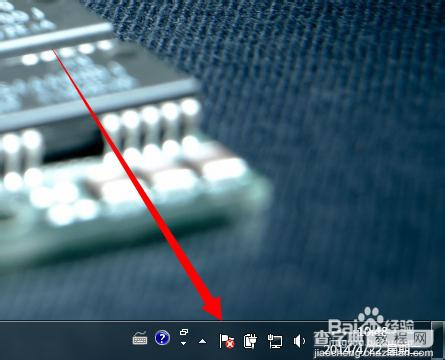
2、然后我们来看一下为什么这个小旗子会带一个红叉呢?点击它后原因如图所示:
1.是让更改updata设置; updata是我自己关掉的,所以我没必要打开它
2.启用windows 防火墙; 防火墙也是我自己关掉,而且防火墙老是弹窗很烦人,所以我不需要解决这条问题。
3.设置备份;我的电脑管理的井井有条,重要文件从不往c盘放,系统出大问题直接重装,所以这一条我也不需要去管他。
所以,操作中心的这个小旗子就是来碍眼的(此处坏笑一下呵呵),所以我们要关掉它。
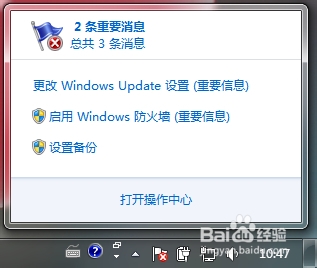
3、首先我们点击开始,在搜索栏中输入“策略”两个字,出现“编辑组策略”,打开它
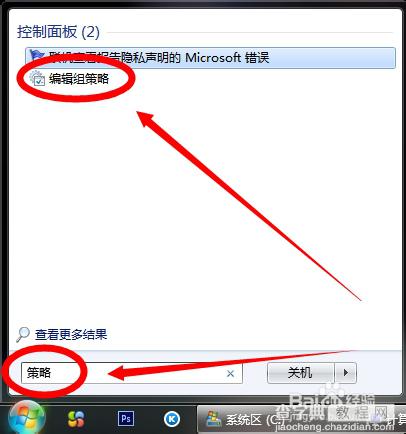
4、打开编辑策略组后点击左侧的 “用户配置” 下的 “管理模板” ,然后再双击打开右侧的“开始菜单和任务栏”,如图
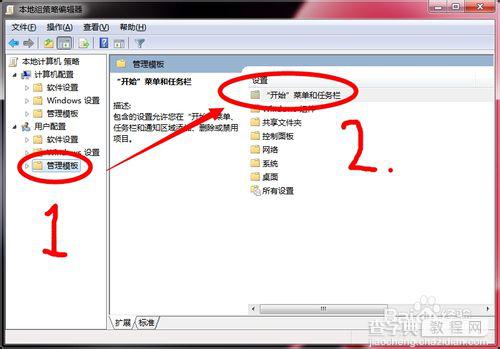
5、然后一直向下找,找到 “删除“操作中心”图标”一项, 双击打开它
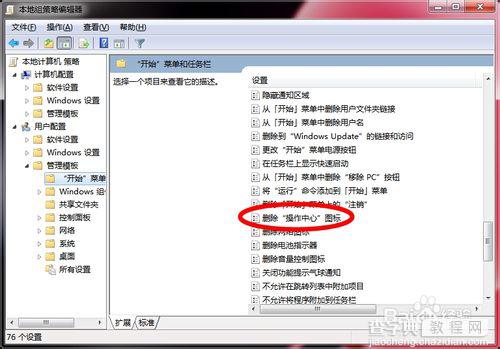
6、打开它以后如图所示,在左上角所标示的红框里选择 “已启用”,然后确定,电脑重启后,右下角带红叉的小旗子消失。
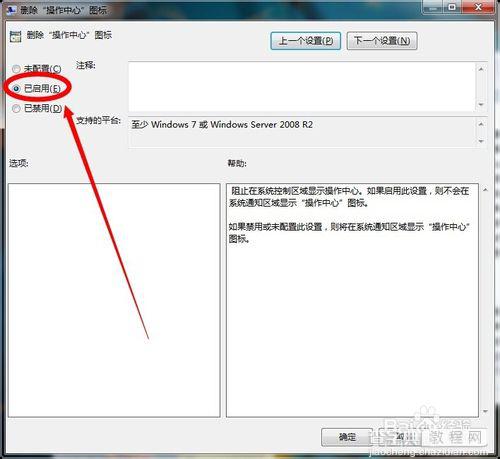
END
以上就是win7右下角操作中心带红叉的小白旗子彻底去掉的方法,大家看明白了吗,希望这篇文章对大家有所帮助!


